Узнайте, как открыть файл HEIC в Windows и конвертировать файлы HEIC
Пользователи iOS заметили, что фотографии, сделанные на iPhone, сохраняются в формате HEIC, а не JPG. Этот новый формат фотографий обеспечивает лучшее сжатие, хотя качество изображения сохраняется.
Единственная проблема с форматом HEIC заключается в том, что этот формат несовместим с другими устройствами. Более того, иногда вы не сможете просмотреть или открыть фотографию HEIC при перемещении ее на компьютер. Подробности о том, как открыть файл HEIC, обсудим далее.
Что такое HEIC и HEIF
HEIF — это формат изображений с уменьшенным размером файла и качеством выше стандарта JPEG. HEIF теперь считают лучше JPEG. Формат основывается на сжатии видео по HEVC или H.265.
Есть и другие плюсы формата. К примеру, прозрачность и 16-битный цвет. Можно вращать, обрезать, добавлять титры и наложения и сохранять файл без изменения основного изображения. То есть все изменения можно позже отменить.
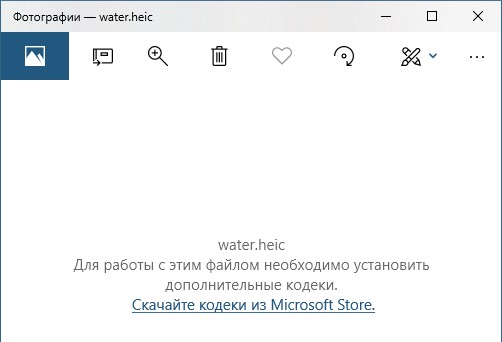
Как открыть файл HEIC в Windows 10
Обновление апреля 2018 года добавило встроенную поддержку файлов HEIC в Windows 10. Предполагая, что ваш компьютер обновлен, вам, на самом деле, не нужно много делать, чтобы открыть файл HEIC.
- Найдите файл на вашем ПК.
- Дважды щелкните файл. С помощью этого метода невозможно увидеть предварительный просмотр изображения, как с некоторыми другими файлами.
- Теперь он должен открываться в окне предварительного просмотра фотографий, как и любой другой файл изображения.
Файл не открывается? Вам необходимо загрузить дополнение HEIF Image Extensions из Магазина Microsoft. Это позволит открыть файл HEIF или HEIC так же легко, как и любой другой тип стандартного файла Windows.
Способ 1. Устанавливаем кодеки HEIF и HEVC в Windows 11
Если не получается открыть файлы изображений «HEIC» на ПК с Windows 11, необходимо загрузить кодеки (расширения) «HEIF» и «HEVC». Их можно загрузить из магазина Майкрософт (Microsoft Store).
Запускаем Microsoft Store из меню «Пуск» или находим через поиск Windows 11.

Вводим в поисковой строке MS Store запрос «HEIF» и в результатах поиска выбираем «HEIF Image Extensions».
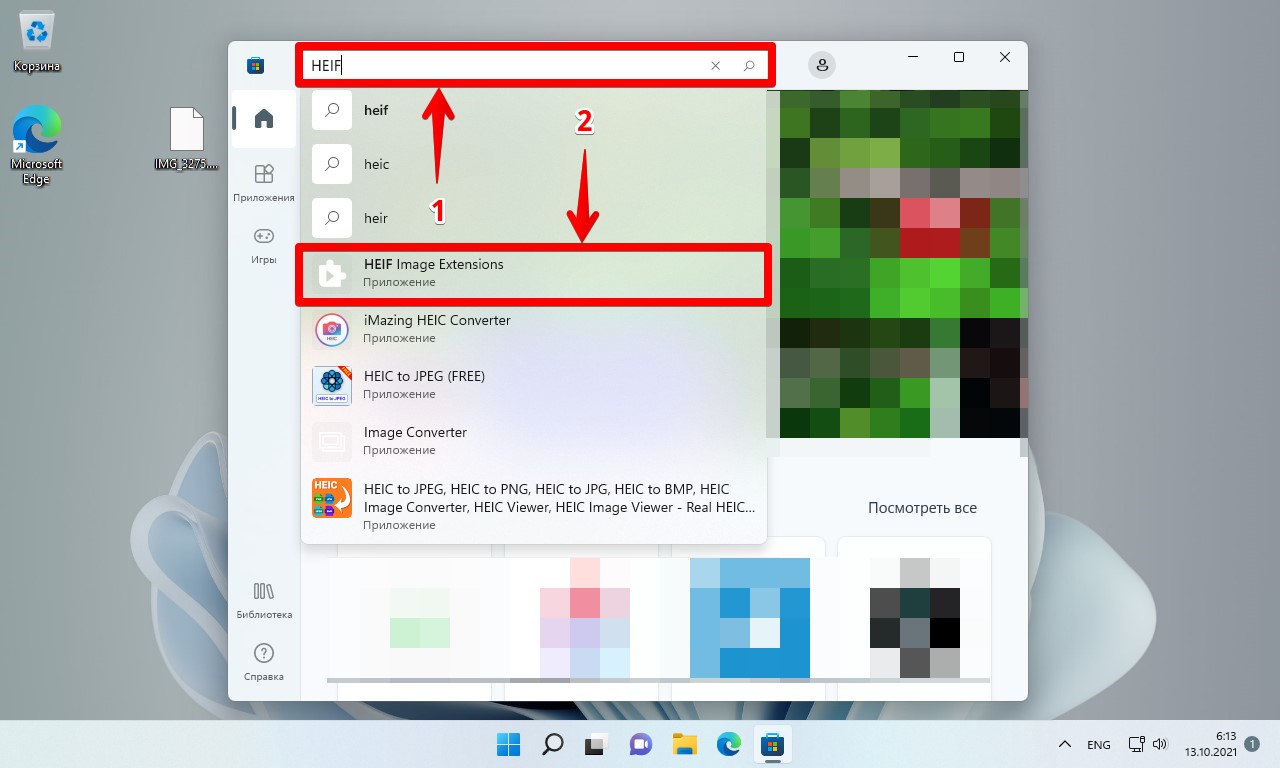
На странице «Расширения для изображений HEIF» нажимаем на кнопку «Получить» и дожидаемся скачивания и установки расширения.

Затем в том же поиске в Магазине Майкрософт набираем запрос «HEVC». В результатах поиска кликаем мышью по пункту «HEVC Video Extensions».

Оказавшись на странице «Расширения для видео HEVC», нас ждёт неприятный сюрприз — кнопка для скачивания доступна только после оплаты.
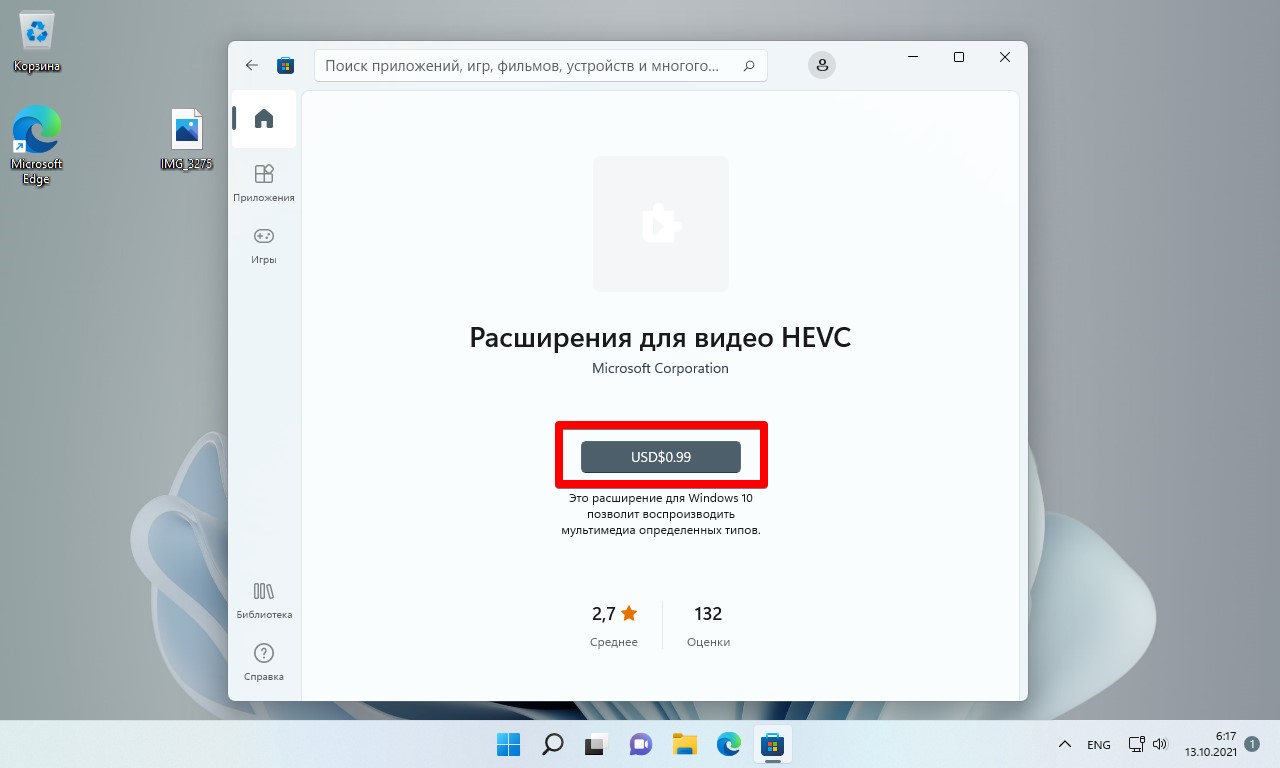
Если не готовы платно (0,99 USD) скачивать расширение, переходим ко второму способу.
Что такое файл HEIC/HEIF?
По факту, файл должен называться HEIF, это аббревиатура от High Efficiency Image File Format, но формат файлов заканчиваются на HEIC. HEIF – это формат файлов для метаданных, не деструктивного редактирования, эскизов, изображений, последовательностей изображений и т.д. Он был разработан командой MPEG и завершен весной 2015 года.

Вывод
Чтобы ваш компьютер на Windows отлично ладил с форматом HEIC, мы советуем вам установить эти 3 вещи:
- Расширение для изображений HEIF (HEIF Image Extensions).
- Расширение для видео HEVC (HEVC Video Extensions).
- Программу CopyTrans HEIC.
С ними вы сможете выполнять все основные функции для работы с изображениями, в том числе открывать, конвертировать и редактировать файлы в формате HEIC.
Что такое формат HEIC

Главное преимущество фотографий HEIC в их небольшом весе файлов, по сравнению с распространенным графическим форматом JPEG. В JPEG размер снимка 76 КБ, то в HEIC он же будет весить на 30, 40 или 50% меньше. Точное соотношение зависит от условий съемки, используемых инструментов, фильтров. При съемке близких или малых объектов, вес снимка будет сопоставим с JPEG.
Главный недостаток – слабая ассимиляция с другими платформами. Формат HEIC продолжает оставаться эксклюзивным продуктом Apple. От этого и возникают вопросы, чем открыть файл HEIC на Android, Windows, Linyx и даже MAC.
heic файлы с iPhone: что это, зачем и как открыть их в Windows
В новой iOS 11 фотки, как давеча выяснилось, сохраняются в новом формате HEIC. Который, вроде как, позволяет заметно уменьшить «вес» файлов, но не хочет открываться в Windows, потому как не поддерживается.
И в этом посте расскажем о том, как открыть фотографии в heic на Windows-компе.
Начнем издали, но по порядку.
что за heic-файлы такие?
Если вкратце, то теперь, т.е. после апдейта операционки вашего iPhone или iPad до 11-й версии, когда вы скопируете хоть с одного, хоть с другого, хоть сразу с обоих сделанную уже после обновы фотку на Windows-комп, то по факту увидите примерно следующую картину:
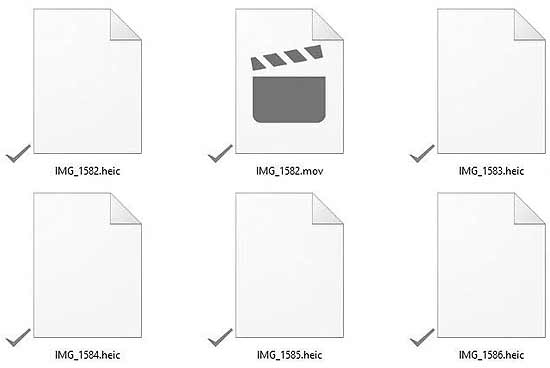
Всё, что с расширением .heic — это как раз ваши новые фото, которые в iOS 11 автоматом сохраняются в таком формате. А если еще точнее, то в таком формате их сохраняют iPhone и iPad, которые оснащены процессорами A9. А это прошлогодние iPhone 6S, 6S Plus, iPad Pro и новый iPad 9.7 этого года.
HEIC — это то же самое, что и HEIF, а HEIF — это сокращенно от High Efficiency Image Format (т.е. если ближе к русскому, то «высокоэффективный формат изображений»), который фактически представляет собой версию видеокодека HEVC, но для картинок.
К слову, HEIF разработан не Apple, а MPEG. И уже есть мнение, что в очень скором будущем этот формат может вытеснить повсеместный, однако давно и со всех сторон устаревший JPG. Так у HEIF/HEIC преимуществ столько, что шансов у старого-доброго «джипега» не остается никаких.
Выгоден же формат HEIC как минимум следующим:
- при сходном качестве картинка в heic «весит» вдвое меньше, чем в jpg;
- один файл heic умещает несколько отдельных изображений (что очень хорошо, к примеру для «Живых фото»);
- поддерживает прозрачность, как у GIF;
- сохраняет изменения изображения (поворот, обрезку и пр.), которые при необходимости можно отменить, вернувшись к нужной версии картинки;
- поддерживает 16-битные цвета (у JPG — только 8 бит).
как открыть HEIC-файл?
Если в Windows и без ничего, то пока никак. На обычный двойной клик система ответит стандартной просьбой выбрать приложение, с помощью которого вы хотите открыть этот файл. Мало того, на момент публикации этого поста ни один из популярных графических редакторов heiс тоже пока не поддерживает (включая Photoshop), соответствующие плагины и обновления их разработчики еще не выпустили.
Посему, если вам действительно надо срочно открыть фотку с iPhone на Windows-ПК, то придется ее сначала конвертнуть из нового heiс в старый jpg. Благо, разработчики онлайн-конвертеров к таким сюрпризам от Apple подготовились лучше.
Для этого открываем, к примеру, сайтик heiсtojpg, выбираем нужные heic-и и по-быстрому конвертируем. Попутно сервис автоматом их оптимизирует, но загружать можно только по одной, и максимум 30 фоток, если бесплатно.
а если не нужно конвертировать HEIC?
И правильно! Если задача стоит не рассматривать их, а просто переслать, то, разумеется, сделать это можно и без компа, прямо с iPhone или iPad (через почту, файлобменник и т.д.). При этом в JPEG они конвертируются автоматически.
Если пересылать через штатное приложение «Почта«, то предварительно можно выбрать еще и размер фотографии. Онлайн-сервисы хранения данных, то бишь «облака», тоже конвертируют heic в jpeg (Google Диск, например).
А у Dropbox даже круче. Он уже распознает и hеic-, и hevc-файлы. То есть, можно просто перекинуть hеic-файл с iPhone или компьютера в папку на Dropbox и открыть ее прямо там, либо оттуда же и переслать.
как сделать, чтобы iPhone не сохранял фотки в формате HEIC?
Очень просто. Заходим в «Настройки«, тапаем «Камера«, затем — «Форматы«, отключаем опцию «Высокая эффективность» (убираем галочку) и активируем опцию «Наиболее совместимые«:
Формат heic в jpg онлайн конвертер
Если вы не хотите устанавливать лишний софт на свой ПК – помогут универсальные онлайн сервисы позволяющие сделать перевод HEIC изображения в JPEG. Наиболее популярным из них является веб сайт heictojpg.com. При переходе на сайт появляется привычная форма для загрузки изображений.
- Кликаем на окно для загрузки и выбираем фотографии. Можно выбрать до 30 картинок за раз.
- Фотографии автоматически конвертируются в JPEG и скачиваются в папку загрузок вашего браузера.

Веб сайт heictojpg.com
Вторым по популярности является сайт CloudConvert. От предыдущего отличается там, что можно выбрать другой формат для преобразования изображений и фото: jpeg, png, psd, ico, odd, eps, gif и даже pdf. Для преобразования можно загрузить изображение или вставить ссылку на файл и преобразовывать любые другие картинки.












